GDB簡介
常在河邊走,哪有不濕鞋。經常編寫程序的人,又怎么可能不遇到bug呢?沒有遇到過bug的程序員不是真正的程序員。當程序出現了bug,我們就需要debug,常見的程序錯誤按錯誤類型來分,一般可分為兩種:
- 編譯錯誤
- 運行錯誤
編譯錯誤是指程序在編譯階段遇到的錯誤,比如語法錯誤、語義錯誤等。這種類型的錯誤編譯器一般會幫助我們檢查,當遇到此類錯誤時,編譯器就會停止編譯,給出錯誤或警告的信息,我們根據錯誤的提示,就可以很快解決掉。
運行錯誤是指程序在運行階段遇到的錯誤,比如段錯誤。在運行階段,為了能夠定位出現的錯誤,我們經常使用的方法是打印:將程序運行過程中的一些觀察變量打印出來,看是否符合正常的程序邏輯。打印方法簡單方便,但對于一些隱藏比較深的bug,或者一些跟內存相關的bug,此時再用“打印大法”可能就愛莫能助了。此時,我們經常使用的另一種方法是:單步調試。所謂單步調試,就是我們可以獲取到控制程序運行的權限,在人工操作下,程序可以“放慢腳步”,一步一步地執行,甚至可以暫停執行,方便我們觀察各個變量、內存、寄存器的值,看是否符合我們的預期。
在Windows下調試程序,我們一般是使用集成開發環境(IDE,Integrated Development Environment )內部集成的調試器(debugger),通過菜單欄的“調試(debug)”選項,就可以讓程序進入調試模式:可以單步執行程序、暫停程序運行、觀察變量或內存的值。
在Linux下調試程序,因為早期沒有成熟、好用的IDE,一般都是使用GDB來調試程序。GDB是“GNU Symblic Debugger”的縮寫,是GNU自由軟件下的一個產品,隨著版本不斷地更新迭代,目前最新的GDB版本不僅可以調試C語言程序,還可以調試C++、Go、Object-C等編譯型語言。
在Linux下開發程序,學會使用GDB是一項基本技能。在Windows下開發程序,在很多IDE內部,往往也集成了GDB,用戶可以通過圖形界面來調用GDB調試程序,也可以直接在DOS環境下直接通過GDB命令來調試程序。
本教程將會帶領大家熟悉和掌握程序調試常用的GDB命令,讓我們的開發工作更加高效。
GDB安裝
很多Linux操作系統默認都已經安裝了GDB,所以在安裝GDB之前,首先要確實你的當前系統有沒有已經安裝:
# gdb -v
GNU gdb (Ubuntu 9.2-0ubuntu1~20.04) 9.2
Copyright (C) 2020 Free Software Foundation, Inc.
License GPLv3+: GNU GPL version 3 or later
This is free software: you are free to change and redistribute it.
There is NO WARRANTY, to the extent permitted by law.
如果出現上面的版本信息,如果GDB已經安裝好了;若沒有出現上面的信息,可以使用下面的命令直接安裝:
# apt-get install gdb Debian系列操作系統安裝命令
# yum install gdb RedHat系列操作系統安裝命令
Linux操作系統因為開源特性,很多操作系統都是基于開源版本不斷演化,發展成不同的版本和分支。但總的來說,可以分為三大系:Fedora系、Debian系和SlackWare系。
- RedHat系:Fedora、RHEL、CentOS等,使用yum命令安裝軟件包
- Debian系:Ubuntu、Kali、Knopix等,使用apt-get安裝命令
- SlackWare系:SUSE、OpenSUSE
安裝成功后,再次使用# gdb -v 命令查看是否安裝成功,如果出現gdb的版本信息,說明軟件安裝成功。
GDB源碼安裝
使用yum或apt-get命令,從官方服務器安裝的軟件包,一般都是穩定版,版本比較舊。如果想嘗鮮最先版本的GDB,可以使用源碼安裝。GDB因為是GNU開源工程,所以安裝步驟也是基本的三步:配置、編譯、安裝。
首先,要到GDB官網下載最新版本的源碼包:GDB源碼包官網地址
接下來,解壓這個源碼包,進入源碼包目錄,按照經典的三步走:配置、編譯、安裝即可。
# tar xvf gdb-10.1.tar.gz
# cd gdb-10.1
# ./configure
# make
# make install
# gdb -v
GNU gdb (GDB) 10.1
Copyright (C) 2020 Free Software Foundation, Inc.
...
快速上手
安裝好GDB后,接下來就要快速上手GDB的使用。GDB和shell類似,采用命令行形式的命令來調試程序,GDB常用的命令也就10來個,掌握了這些常用的調試命令,基本上就可以滿足日常程序的調試需求。
第01步:編譯要調試的程序
首先,要將需要調試的源程序編譯為可執行文件。以下面的C語言程序為例:
#include 麻雀雖小,五臟俱全,上面的C語言程序實現了數據求和的簡單功能,但包含了程序的三種基本結構:順序程序結構、選擇程序結構和循環程序結構。為方便演示,我們分別在第8行、第12行、第23行設置了三個打印斷點的函數。接下來我們編譯這個程序:
# gcc -g -O0 main.c -o a.out
生成的可執行文件a.out里都是二進制的機器指令,如果你想要源碼級調試,就需要在編譯程序時選中:debug選項(-g),生成的debug模式下的可執行文件a.out就包含了各種調試信息,其中最重要的一個信息就是:二進制機器指令和源程序代碼之間的對應關系,有了這個調試信息,當程序運行二進制機器指令的時候,就可以實時顯示對應的源代碼,更方便我們閱讀和調試。如果你在編譯的時候不使用debug模式,而使用release模式,那么程序在運行時,顯示給你的就是二進制的機器代碼或匯編指令,不適合人類閱讀。
為提高程序的運行效率和性能,編譯器在編譯程序時,往往會對源程序進行優化,比如常量折疊、緩存、內聯展開等。我們在編譯程序時,也可以通過參數來控制編譯優化級別,一般可分為如下等級:
- -O0:不對程序進行編譯優化,默認的優化等級
- -O1:可以減少目標文件的體積和程序執行時間
- -O2:在-O1優化的基礎上,編譯器不執行循環展開和函數內聯,增加了代碼的性能
- -Os:在-O2優化的基礎上,專門優化目標文件的大小
- -O3:在-O2優化的基礎上,打開了-finline-functions, -funswitch-loops等標簽
源程序經過編譯器優化后,生成的二進制和源代碼之間可能就不是一一對應的關系了。為了更好的演示源碼級調試,我們在編譯時選擇-O0選項,不對程序進行編譯優化。
第02步:進入GDB調試環境
需要調試的可執行程序a.out生成以后,接下來就可以使用gdb進行調試了,可以使用下面的命令來進入GDB調試環境,調試a.out(編譯生成的a.out文件位于/home/gdb目錄下):
root@ubuntu:/home/gdb# gdb a.out
GNU gdb (Ubuntu 9.2-0ubuntu1~20.04) 9.2
Copyright (C) 2020 Free Software Foundation, Inc.
License GPLv3+: GNU GPL version 3 or later //gnu.org/licenses/gpl.html>
This is free software: you are free to change and redistribute it.
There is NO WARRANTY, to the extent permitted by law.
Type "show copying" and "show warranty" for details.
This GDB was configured as "x86_64-linux-gnu".
Type "show configuration" for configuration details.
For bug reporting instructions, please see:
//www.gnu.org/software/gdb/bugs/>.
Find the GDB manual and other documentation resources online at:
//www.gnu.org/software/gdb/documentation/>.
For help, type "help".
Type "apropos word" to search for commands related to "word"...
Reading symbols from a.out...
(gdb) r
Starting program: /home/gdb/a.out
breakpoint 1
input num: 3
breakpoint 2
sum = 6
breakpoint 3
goodbye!
[Inferior 1 (process 2768) exited normally]
(gdb) q
root@ubuntu:/home/gdb#
當我們使用# gdb a.out時,就會進入交互式的gdb調試環境,運行run(可簡寫為 r)命令即可啟動a.out的運行。程序在運行過程中的輸出、輸入和正常運行模式下一樣,程序結束后,輸入quit(可簡寫為q)命令即可退出GDB調試環境,重新返回到SHELL環境下。
第03步:設置斷點、打印變量
GDB作為一個調試器,調試器該有的功能他都有,比如:設置斷點、打印變量、單步等。我們在調試程序時,如果想讓程序在某行暫停,觀察此時的一些寄存器、變量值,此時可以通過GDB的斷點設置和變量打印功能來實現。
接下來就給大家演示下如何設置斷點和打印變量:
root@ubuntu:/home/gdb# gdb a.out
GNU gdb (Ubuntu 9.2-0ubuntu1~20.04) 9.2
For help, type "help".
Type "apropos word" to search for commands related to "word"...
Reading symbols from a.out...
(gdb) b 8
Breakpoint 1 at 0x11cb: file main.c, line 8.
(gdb) b 12
Breakpoint 2 at 0x1200: file main.c, line 12.
(gdb) b 23
Breakpoint 3 at 0x1252: file main.c, line 23.
(gdb) r
Starting program: /home/gdb/a.out
Breakpoint 1, main () at main.c:8
8 printf("breakpoint 1\\n");
(gdb) print sum
$1 = 0
(gdb) c
Continuing.
breakpoint 1
input num: 3
Breakpoint 2, main () at main.c:12
12 printf("breakpoint 2\\n");
(gdb) c
Continuing.
breakpoint 2
sum = 6
Breakpoint 3, main () at main.c:23
23 printf("breakpoint 3\\n");
(gdb) print sum
$2 = 6
(gdb) c
Continuing.
breakpoint 3
goodbye!
[Inferior 1 (process 2780) exited normally]
(gdb) q
root@ubuntu:/home/gdb#
重新進入GDB調試環境,使用break(可簡寫為b)命令可以在源代碼的具體某一行設置斷點。設置好斷點后,使用run命令即可運行程序,程序在運行過程中遇到斷點會暫停下來,程序暫停后,你可以使用print命令來打印某一個具體變量的值。
如果想要程序繼續運行,可以使用continue命令(可簡寫為c),程序會繼續運行,直到遇到下一個斷點暫停下來。如果沒有再遇到斷點,程序則會一直執行下去,直到運行結束。
如果想要程序繼續運行,可以使用continue命令(可簡寫為c),程序會繼續運行,直到遇到下一個斷點暫停下來。如果沒有再遇到斷點,程序則會一直執行下去,直到運行結束。
在設置斷點的時候,如果想查看某一行代碼的具體行數,可以使用list(可簡寫為l)命令查看部分源代碼。多次輸入list命令,GDB就會依次顯示不同的代碼片段,直到你找到要設置的斷點的行數為止。
在GDB交互環境下,當你不輸入任何命令,直接敲擊回車鍵(Enter鍵)時,GDB會默認執行上一次你輸入的命令。所以,當你需要多次運行同一個命令時,不需要每次都輸入相同的命令,直接回車,就可以多次重復執行一個命令了。
-
運行
+關注
關注
0文章
25瀏覽量
15433 -
編譯
+關注
關注
0文章
661瀏覽量
32984 -
DEBUG
+關注
關注
3文章
94瀏覽量
19959
發布評論請先 登錄
相關推薦
gdb使用指南
gdb的基本工作原理
實例演示GDB的使用
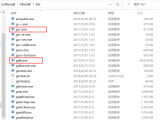
GDB串行協議概述 GDB Server的作用
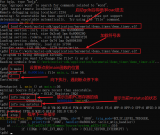
【嵌入式Linux學習】調試利器之GDB快速入門指南





 快速入門GDB
快速入門GDB
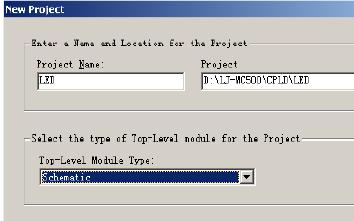










評論